MySQL数据库备份只有在“系统管理中心”注册了“MySQL代理”模块下才可以使用,并且要求在用户权限里将备份主机的“MySQL代理”模块选中。
在备份MySQL数据库之前,确认数据库所在客户机的Mars MysqlAgent for Windows服务已启动。
注:在windows中选中“我的电脑”,单击鼠标右键,选中“管理”命令。弹出的“计算机管理”对话框,展开“服务和应用程序”,选中其中的“服务”。在其中找到Mars Mysql Agent服务,确认其已启动。
运行任务管理中心,在任务管理中心主界面“备份”下的“主机”对话框中,在相应的客户机下,选中“MySQL代理”。在主界面的右侧显示出装有MySQL数据库的客户机,如图。
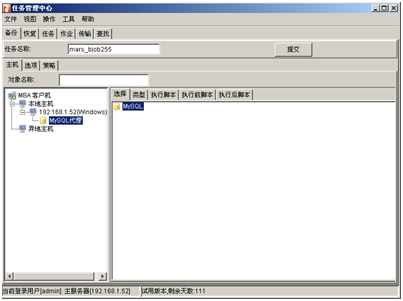
选中右边“MySQL”,单击鼠标右键,选择“添加实例”,弹出“添加实例”对话框,如图。
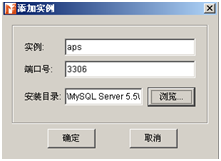
在“实例”后面的文本框填入实例名,端口号固定为3306,安装目录为MySQL数据库的安装路径bin的上一级目录。
单击“确定”按钮,完成实例添加,返回主界面。
双击该实例,弹出“连接数据库服务器”对话框,输入服务器的用户名和密码单击“确定”按钮,如图。
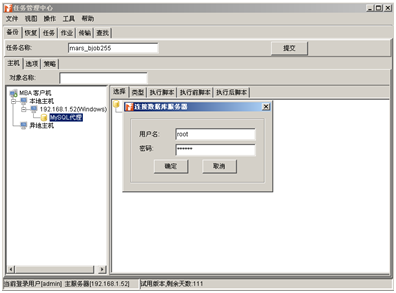
在主界面右侧的客户机下面显示出该客户机下的所有MySQL数据库,选中需要备份的数据库前面的复选框,如图:
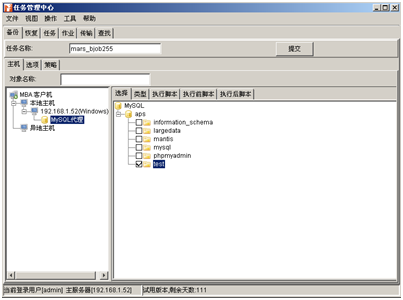
单击右侧上面“类型”按钮,选择备份类型,如图。
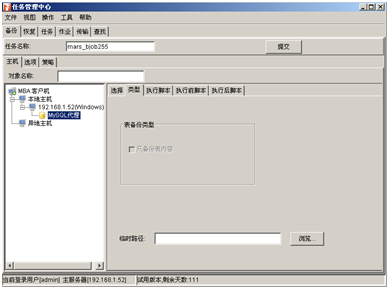
单击“浏览”按钮选择一个临时路径。如图。
单击“确定”完成选择,返回主界面。
单击主界面上面“选项”按钮,进入“选项”界面,如图。
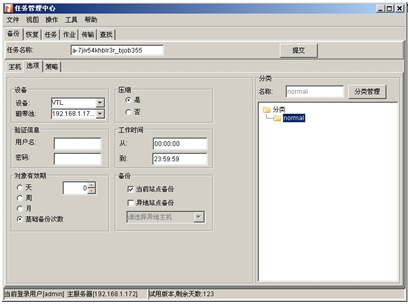
在“设备”栏下的对话框里,选择要备份的目标磁带库和磁带池。
选中“当前站点备份”前的复选框,备份任务会进行本地备份。
其他选项用户根据需要选择。
单击主界面上面“策略”按钮,进入“策略”界面,如图。
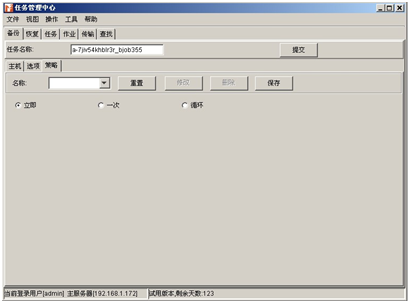
根据需要,每一个备份任务都可以设置为“立即”、“一次”或“循环”。
选中“立即”前面的单选框,单击右上角的“提交”按钮,弹出“任务管理中心”对话框,如图。
在文本框内输入对象的名称,按“确定”按钮,弹出系统提示消息,提示发送备份任务成功,如图。
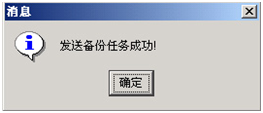
单击“确定”按钮,备份任务开始执行。
查看任务的运行状态和结果,单击主界面上排“任务”按钮,进入“任务”主界面,如图,最上面一条为刚才的备份任务。
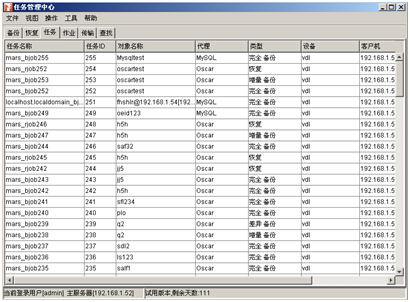
任务的发送状态在列表框里显示。
单击主界面上排“作业”按钮,进入“作业”主界面,如图。
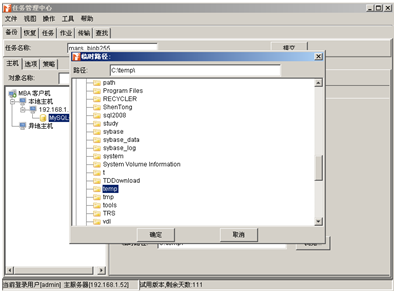
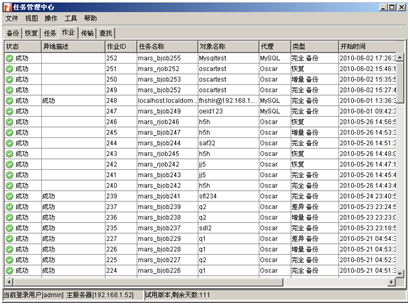
备份任务的运行结果在列表框里显示。
MySQL不仅可以整库备份,还可以备份一个或多个表内容,备份方法与备份数据库方法相同,只有以下不同。
在主界面右侧的客户机下面显示出该客户机下的所有MySQL数据库,选中需要备份的表内容前面的复选框,单击右侧上面“类型”按钮,如图。
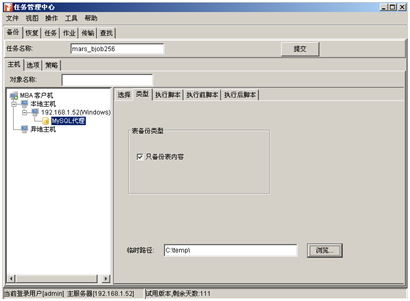
将“只备份表内容”前的复选框选中。
在任务管理中心主界面“恢复”下的“主机”对话框中,在相应的客户机下,选中“MySQL代理”,列表下面显示出已完成数据库备份的任务,如图。
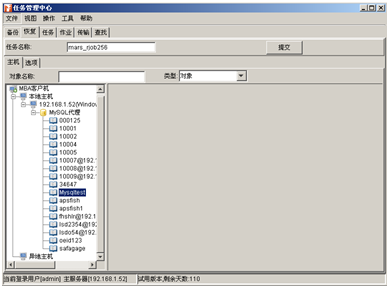
双击要进行恢复的任务,弹出“选择时间点”对话框,对话框里列出了所有备份过的时间点,选择需要恢复的时间点,如图。
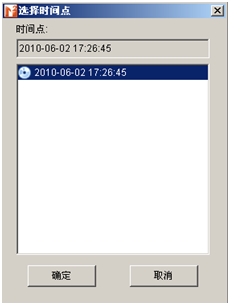
单击“确定”按钮,返回主界面,如图。

单击主界面右侧上面“类型”按钮,如图。
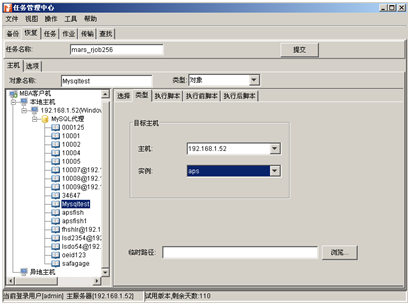
在“主机”后面的下拉菜单选择要恢复到的本地主机。
在“实例”后面的下拉菜单选择要恢复到的实例。
单击“浏览”按钮选择一个临时路径。如图。

单击“确认”按钮,返回主界面,单击主界面上面“选项”按钮,进入“选项”界面,如图。
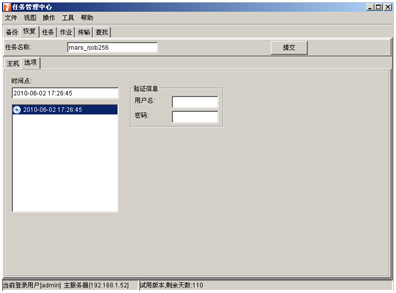
选择要恢复的时间点,单击主界面上方右侧的“提交”按钮,弹出“连接数据库服务”对话框,在对话框内填入数据库用户名和密码,单击“确定”按钮,如图。

弹出系统提示消息,提示提交任务成功,如图。

单击“确定”按钮,恢复任务开始执行。
查看任务的运行状态和结果,单击主界面上排“任务”按钮,进入“任务”主界面,如图,最上面一条为刚才的恢复任务。

任务的发送状态在列表框里显示。
单击主界面上排“作业”按钮,进入“作业”主界面,如图。
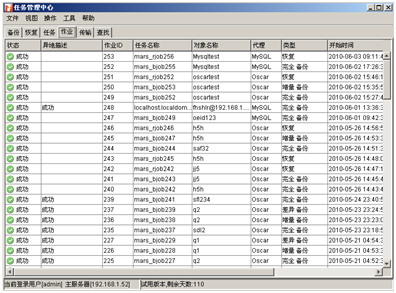
恢复任务的运行结果在列表框里显示。